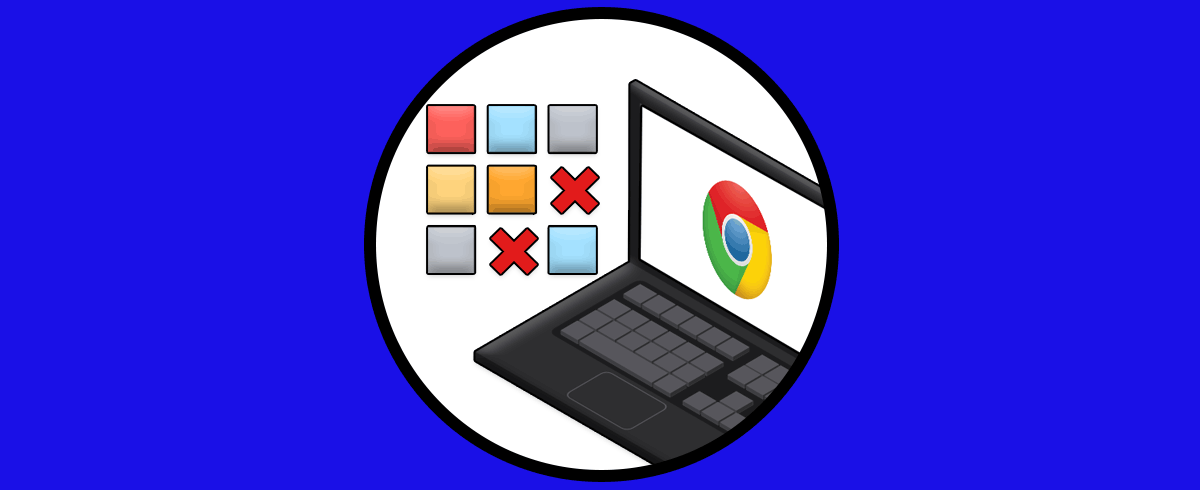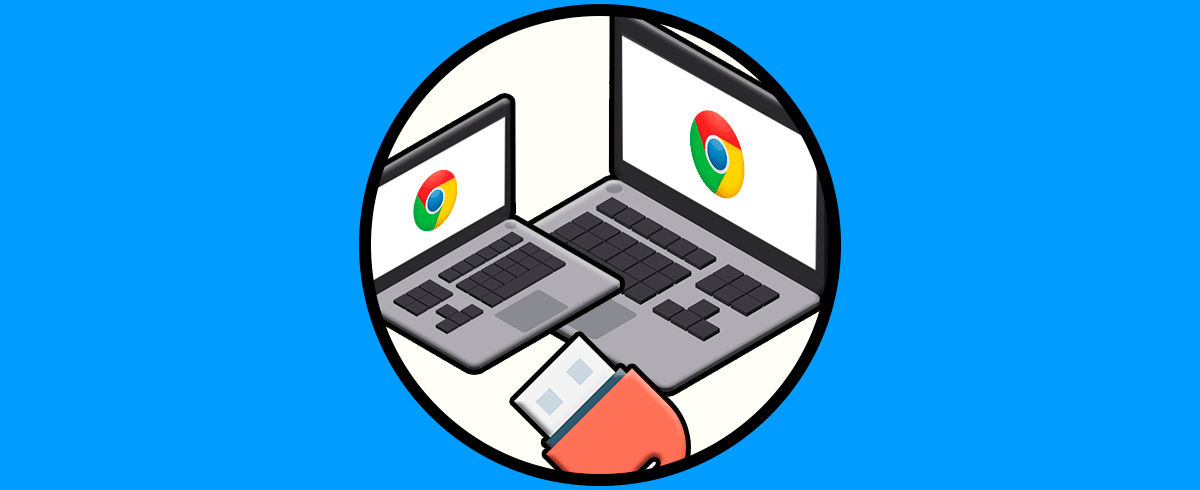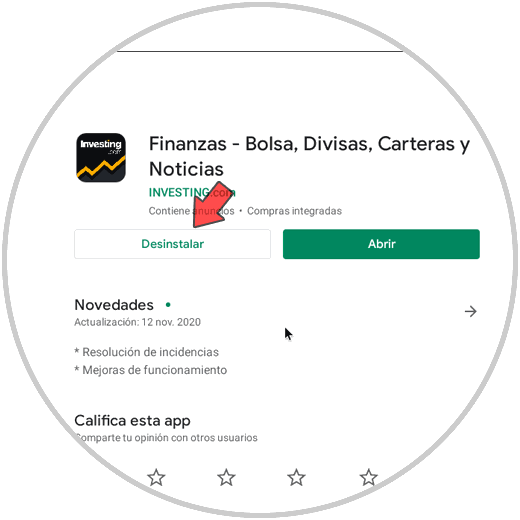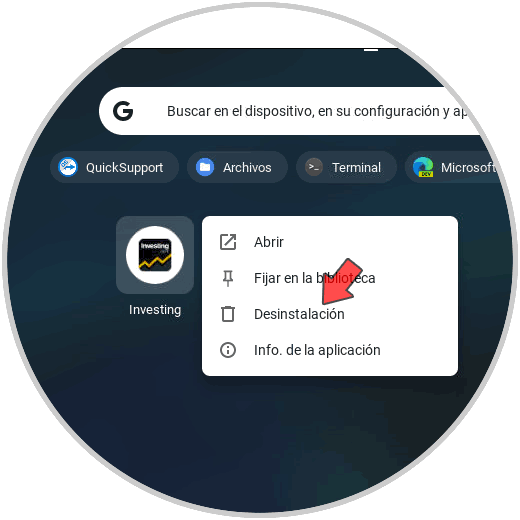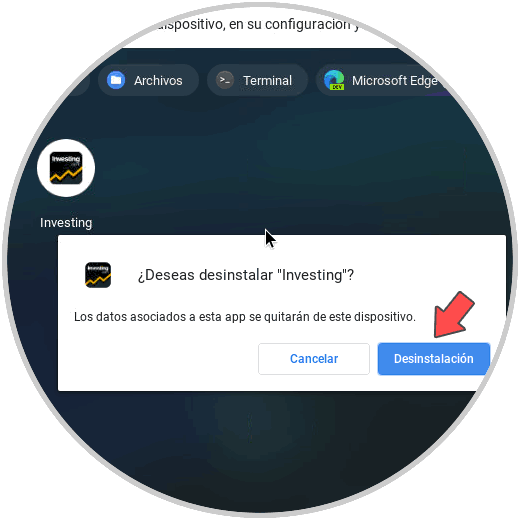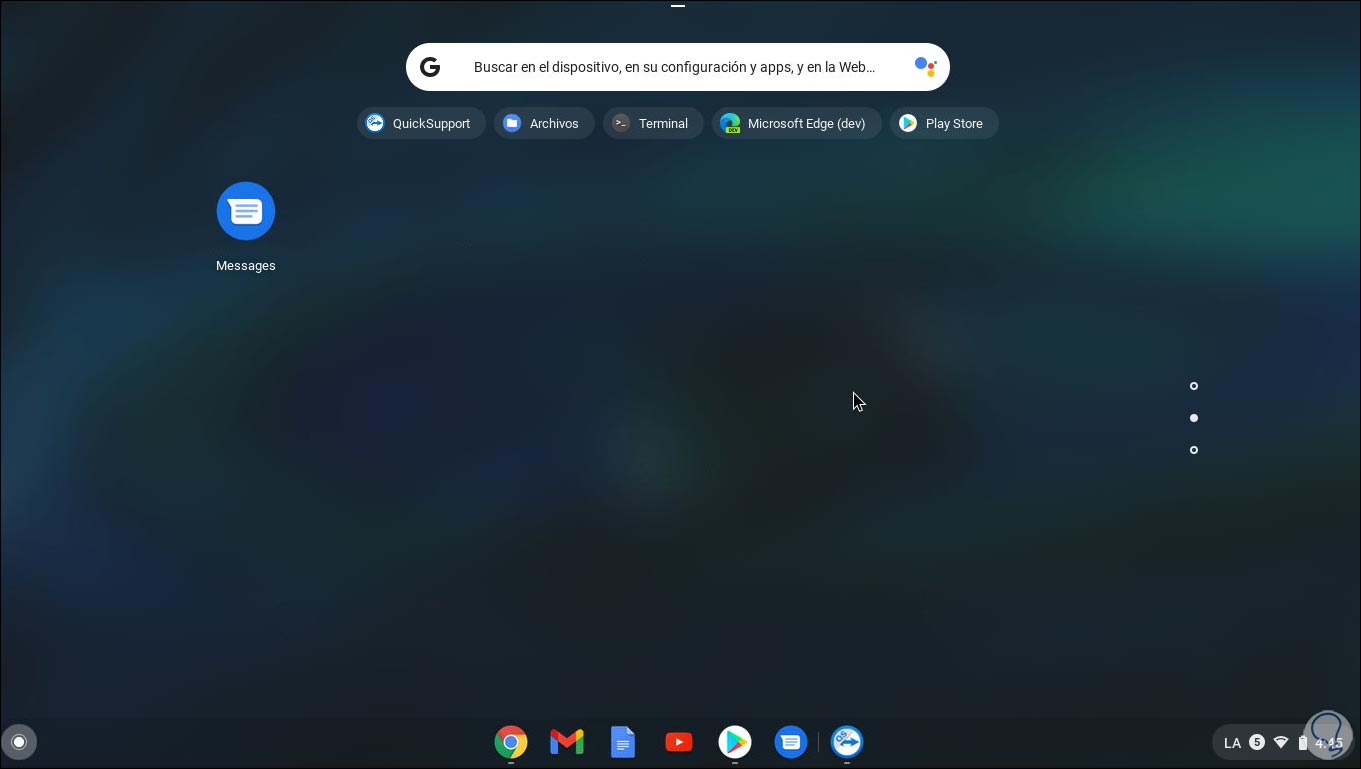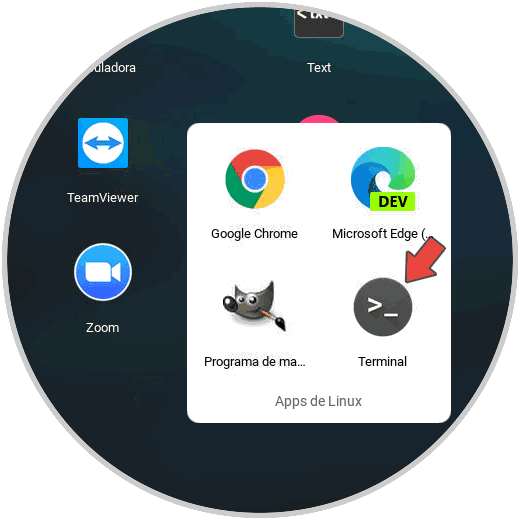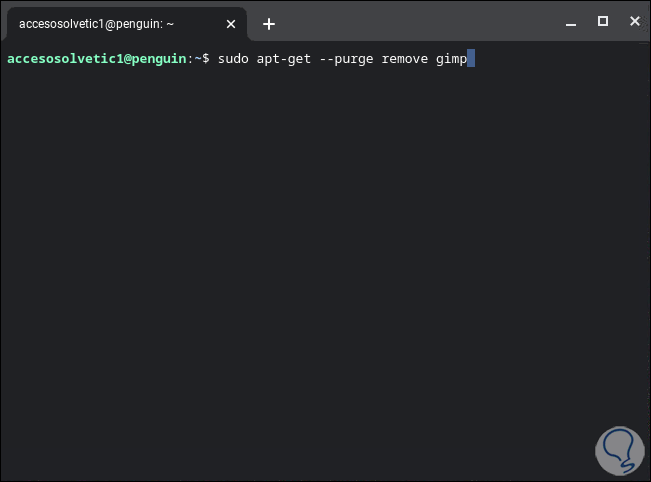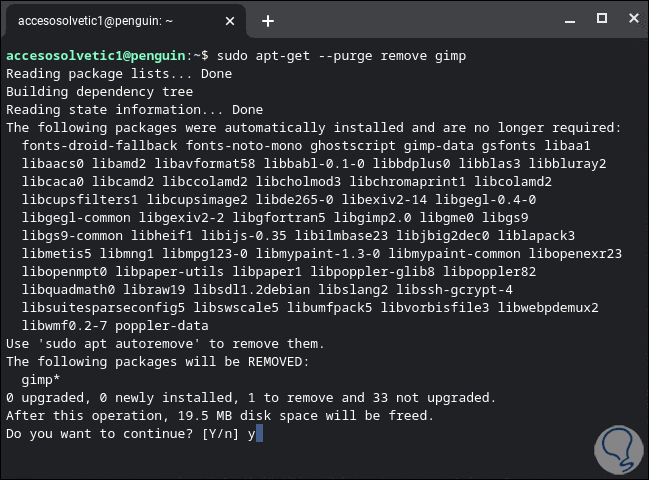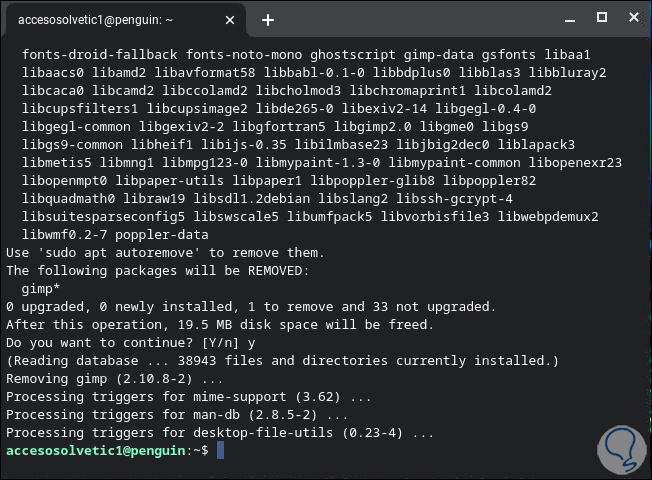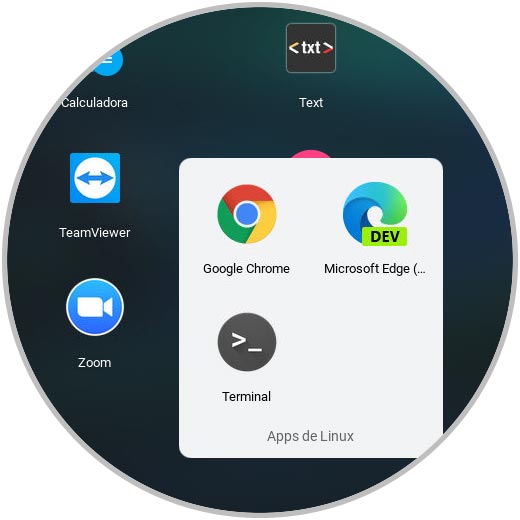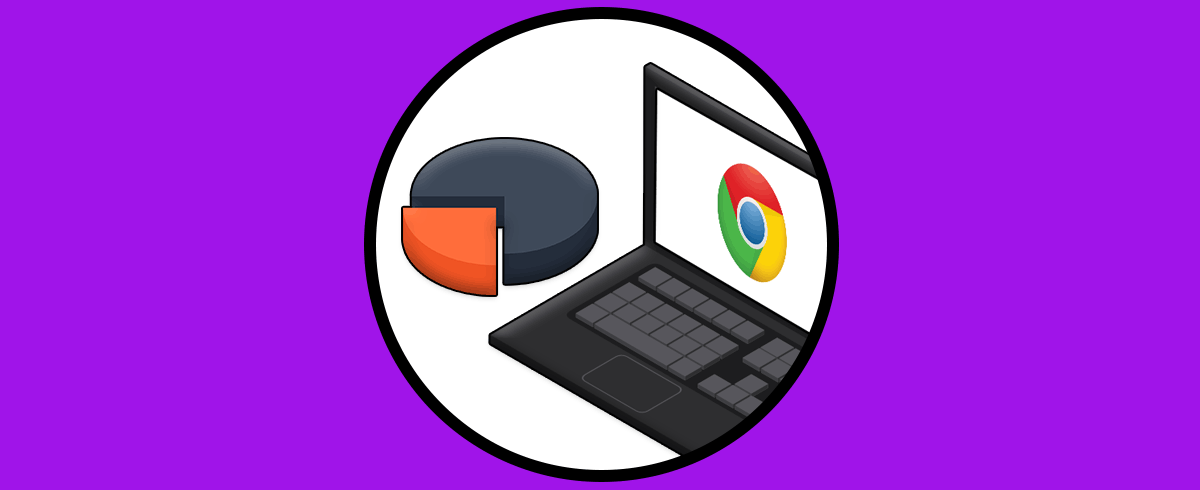Las aplicaciones en Chromebook forman parte de su esencia y aunque es verdad que es un sistema que nos limita un poco en el uso de estas, debido a que es un sistema en línea al cual se accede usando nuestra cuenta de Gmail, por lo tanto las aplicaciones que admite son las disponibles en Play Store y algunas otras compatibles desde la terminal de Linux (Beta). Como decimos, no todas las aplicaciones que usamos en sistemas como Windows, Linux o macOS pueden ser ejecutadas allí pero si una gran parte de ellas.
Debido a que el disco duro de Chromebook no posee una gran cantidad de espacio, por lo general es de 16 a 32 GB, debido a que la mayoría de acciones son en línea, un consejo que te da Solvetic es desinstalar aplicaciones no usadas para liberar espacio y optimizar el rendimiento del equipo general.
Existen dos formas para desinstalar una aplicación en Chromebook y Solvetic te explicará cada una de ellas para que selecciones la mejor para ti.
1. Cómo desinstalar aplicaciones en Chromebook de Play Store
Normalmente la mayoría de aplicaciones son descargas desde Play Store, es por esto que este es el método más simple.
Abrimos el Play Store y ubicamos la aplicación que vamos a eliminar:
Allí podemos dar clic en el botón “Desinstalar” o bien podemos buscar la aplicación en el sistema, una vez ubicada mantenemos el clic sobre ella y en el menú desplegado seleccionamos “Desinstalación”:
Damos clic allí y veremos el siguiente mensaje:
Confirmamos el proceso dando clic en “Desinstalación”, veremos que la aplicación ha sido desinstalada de forma correcta:
2. Cómo desinstalar aplicaciones en Chromebook de Linux (Beta)
Linux (Beta) es una funcionalidad disponible solo en los equipos del año 2019 en adelante o en algunos modelos de años anteriores, con Linux (Beta) será posible hacer uso de diversas funciones de desarrollo propia de aplicaciones de este tipo.
En el buscador de Chromebook ubicamos la sección Apps de Linux para ver que aplicaciones han sido descargadas a través de este medio:
Damos clic en la terminal y allí vamos a ejecutar la siguiente sintaxis:
“sudo apt-get –purge remove aplicación”
Damos Enter y debemos confirmar el proceso ingresando la letra “y”:
Al finalizar veremos lo siguiente:
Podemos comprobar en Apps de Linux que la aplicación ya no está más disponible:
Con alguno de estos métodos podemos desinstalar por completo una aplicación en Chromebook.